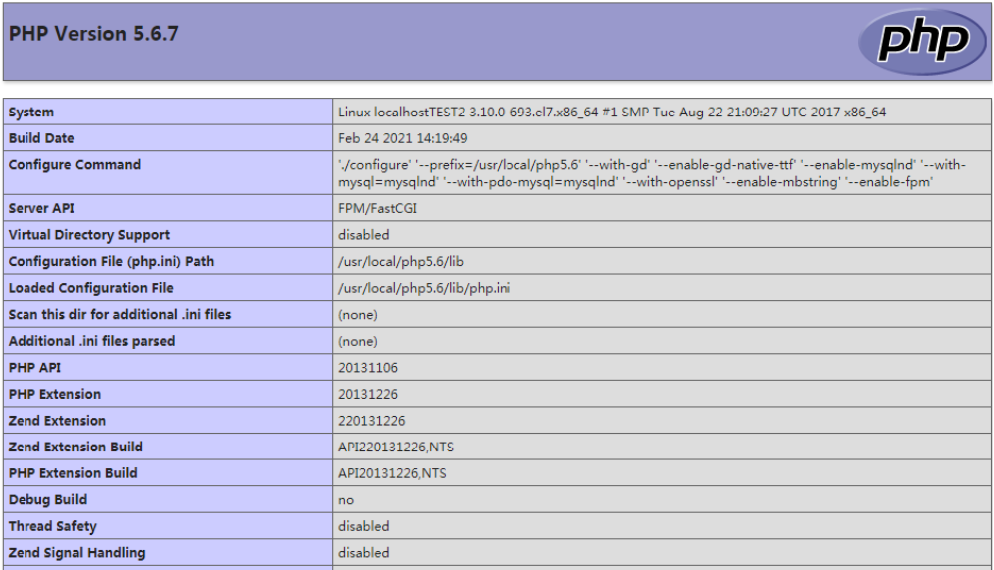搭建LNMP环境
更新时间 2023-09-22 19:20:13
最近更新时间: 2023-09-22 19:20:13
本文主要介绍了在天翼云上如何使用Linux轻量型云主机手工搭建LNMP平台的web环境。
实践场景
LNMP是指一组通常一起使用来运行web网站的软件,是目前按网站的主流架构之一,LNMP包含了Linxu系统下Nginx+MySQL+PHP的服务架构架构,为了帮助用户能够快速搭建起web端服务,本文将介绍如何搭建LNMP平台。
准备工作
需要您在天翼云官网创建一台轻量型云主机,创建时的操作系统选择Linux操作系统。
操作步骤
安装nginx
- 登录天翼云轻量型云主机控制台,点击“远程登录”, 登录到VNC界面。
- 下载nginx软件包,执行命令。
wget http://nginx.org/packages/centos/7/noarch/RPMS/nginx-release-xxx-x-x.xx.ngx.noarch.rpm
说明用户请根据实际情况补充nginx版本。
- 安装nginx 软件,依次执行命令。
rpm -ivh nginx-release-xxx-x-x.xx.ngx.noarch.rpm
yum -y install nginx
- 设置ngnix开机自行启动,依次执行以下命令。
systemctl start nginx
systemctl enable nginx
用户可通过以下命令查看nginx运行状态是否正常。
systemctl status nginx.service
- 验证ngixn是否安装成功。
通过本地浏览器访问ngixn服务地址(主机弹性IP地址),若显示如下图界面则说明安装成功。

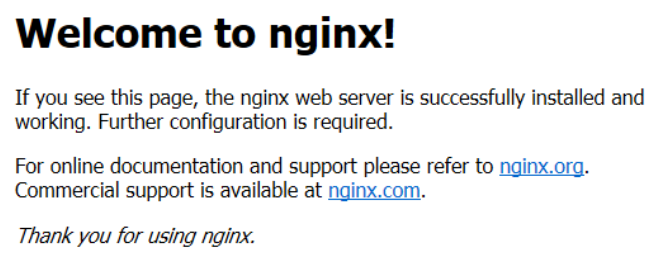
安装MySQL
- 下载MySQL软件包,于主机命令行依次执行以下命令。
wget -i -c http://dev.mysql.com/get/mysql57-community-release-xx-xx.noarch.rpm
说明用户请根据实际情况补充mysql版本。
- 安装软件,依次执行以下命令。
yum -y install mysql57-community-release-xx-xx.noarch.rpm
yum -y install mysql-community-server --nogpgcheck
- 设置mysql开机自行启动,依次执行以下命令。
systemctl start mysqld
systemctl enable mysqld
用户可通过以下命令查看mysql运行状态是否正常。
systemctl status mysqld.service
- 启动服务后,输入以下命令查询mysql的root初始随机密码。
grep 'temporary password' /var/log/mysqld.log
根据命令行回显信息,可获取到随机密码。如下示例。
[Note] A temporary password is generated for root@localhost: 2YY?3uHUA?Ys
- 设置新密码,执行以下命令。
mysql_secure_installation
根据命令行返回信息,设置新的密码。
Securing the MySQL server deployment.
Enter password for user root: #输入初始随机密码
The existing password for the user account root has expired. Please set a new password.
New password: #设置新的root用户密码
Re-enter new password: #再次输入密码
- 登录mysql,输入以下命令。
mysql -uroot -p
- 根据提示输入密码,完成登录。
安装PHP
- 下载PHP相关软件包,于主机命令行依次执行以下命令。
rpm -Uvh https://mirror.webtatic.com/yum/el7/epel-release.rpm
pm -Uvh https://mirror.webtatic.com/yum/el7/webtatic-release.rpm
- 安装软件,执行以下命令。
yum -y install php70w-tidy php70w-common php70w-devel php70w-pdo php70w-mysql php70w-gd php70w-ldap php70w-mbstring php70w-mcrypt php70w-fpm
- 设置PHP开机自行启动,依次执行以下命令。
systemctl start mysqld
systemctl enable mysqld
用户可通过以下命令查看PHP的安装版本。
php -v
修改配置及访问测试
修改ngixn配置文件,添加PHP服务信息。
- 输入以下命令打开nginx配置文件。
vim /etc/nginx/nginx.conf
从nginx.conf可以看出,配置文件定向至/etc/nginx/conf.d/*.conf。


- 按“ESC”后输入“:q”保持并退出文件。
- 输入以下命令打开配置文件“default.conf”。
vim /etc/nginx/conf.d/default.conf
- 按i键编辑文档,在server段内,添加下列配置信息。
server {
listen 80;
server_name localhost;
#access_log /var/log/nginx/host.access.log main;
location / {
root /usr/share/nginx/html;
index index.php index.html index.htm; }
location ~ .php$ {
root html;
fastcgi_pass 127.0.0.1:9000;
fastcgi_index index.php;
fastcgi_param SCRIPT_FILENAME /usr/share/nginx/html$fastcgi_script_name;
include fastcgi_params;
} }
- 按“Esc”退出编辑模式,输入“:wq”保存文件后退出。
- 执行以下命令重新载入配置文件。
service nginx reload
- 执行以下命令创建访问测试文件。
vim /usr/share/nginx/html/php/info.php
- 按i键编辑文本,输入以下内容。
<?php
phpinfo();
?>
- 按“Esc”退出编辑模式,输入“:wq”保存文件后退出。
- 本地电脑打开浏览器输入访问地址:http://主机IP地址/info.php,显示如下页面则验证成功。